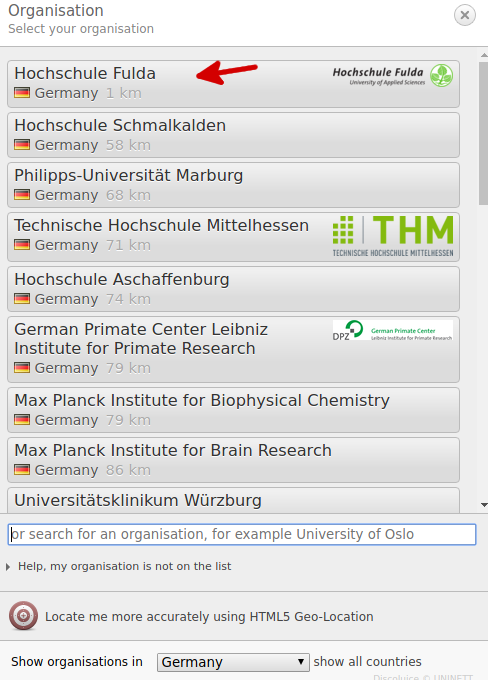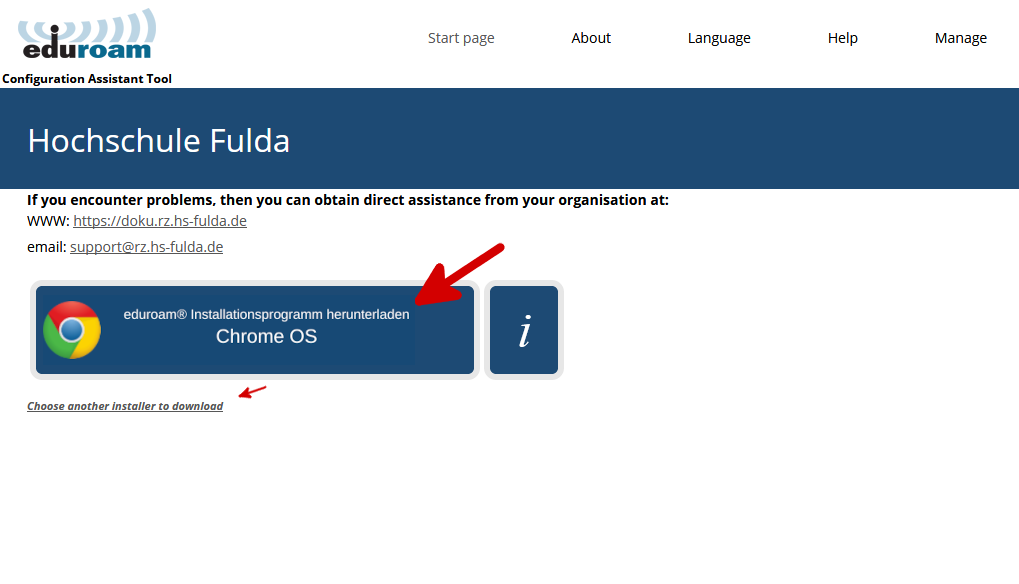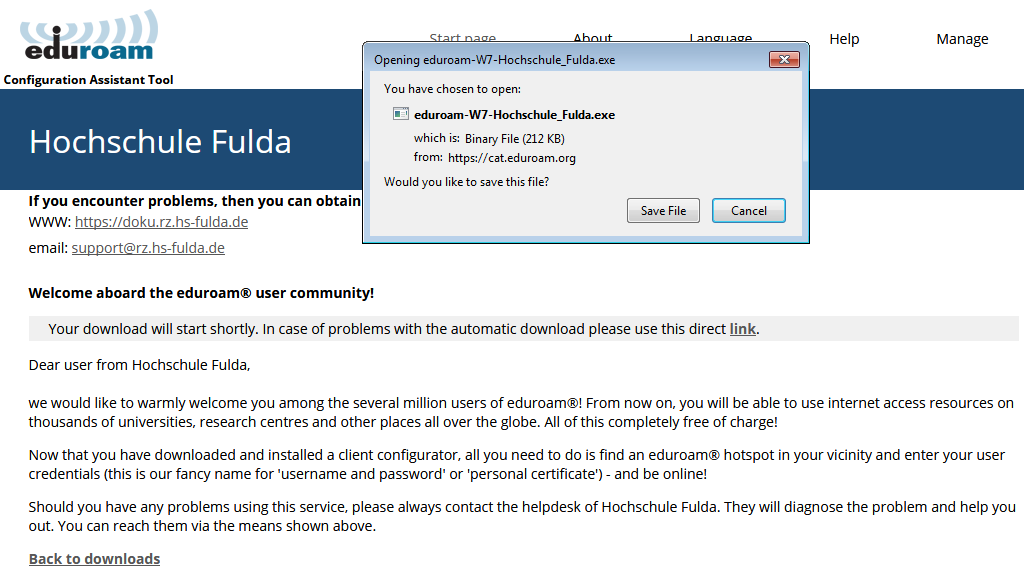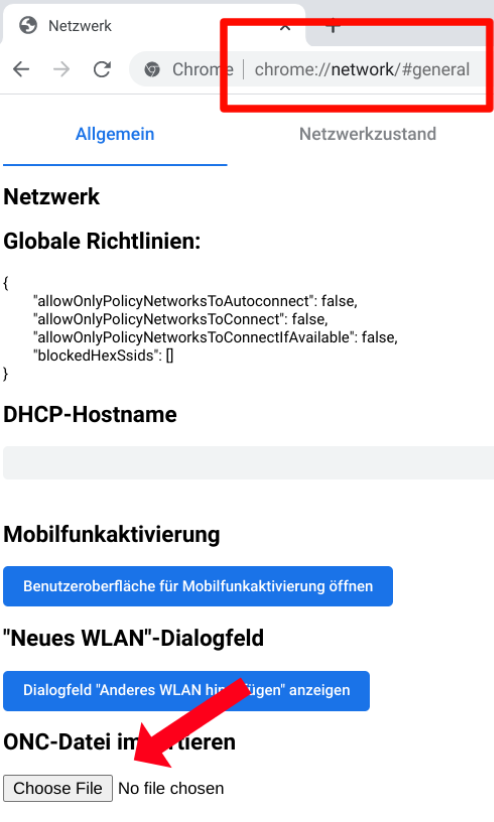Konfiguration ChromeOS
Die eduroam Konfigurations-App „geteduroam“ ermöglicht Ihnen die sichere und korrekte Konfiguration des eduroam-WLAN mit nur wenigen Klicks. Dazu nutzt das Programm ein vom Rechenzentrum bereitgestelltes WLAN-Profil um die Konfiguration auf Ihrem PC, Notebook, Smartphone oder Tablet zu erstellen. Anschließend können Sie an allen eduroam-Standorten weltweit WLAN nutzen.
Besuchen Sie die Webseite https://cat.eduroam.org und laden Sie das Installationsprogramm für die Hochschule Fulda herunter. Dazu klicken Sie bitte auf den großen Download-Button, und wählen dann die Hochschule Fulda aus.
Auf der folgenden Seite wird nun der eigentliche Download für Ihr Betriebssystem angeboten. In der Regel wird Ihr Betriebssystem korrekt erkannt und Sie können auf den großen Download-Button klicken.
Um die eigentliche Installation durchzuführen, starten Sie den Chrome Browser und öffnen Sie die URL chrome://network/#general. Benutzen Sie den 'Import ONC file' Knopf und wählen Sie die soeben gespeicherte Datei um das Konfigurationsprofil zu laden (Bild 1).
Hinweis: Nach dem Importieren der Datei erhalten Sie keine weitere Rückmeldung.
Wechseln Sie in die Netzwerkeinstellungen, wählen eduroam und stellen Sie sicher, dass die Einstellungen wie in Bild 2 festgelegt wurden.